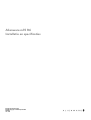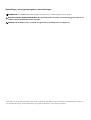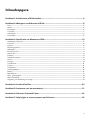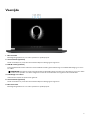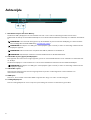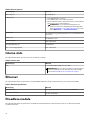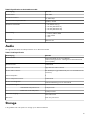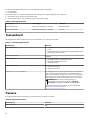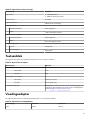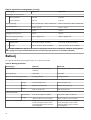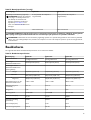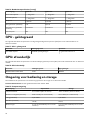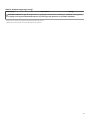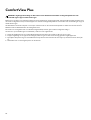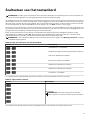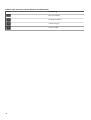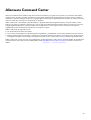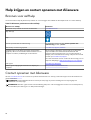Alienware m15 R6
Installatie en specificaties
Regelgevingsmodel: P109F
Regelgevingstype: P109F001/P109F004
Mei 2021
Ver. A00

Opmerkingen, voorzorgsmaatregelen,en waarschuwingen
OPMERKING: Een OPMERKING duidt belangrijke informatie aan voor een beter gebruik van het product.
WAARSCHUWING: WAARSCHUWINGEN duiden potentiële schade aan hardware of potentieel gegevensverlies aan en
vertellen u hoe het probleem kan worden vermeden.
GEVAAR: LET OP duidt het risico van schade aan eigendommen, lichamelijk letsel of overlijden aan.
© 2021 Dell Inc. of zijn dochtermaatschappijen. Alle rechten voorbehouden. Dell, EMC, en andere handelsmerken zijn handelsmerken van Dell Inc.
of zijn dochterondernemingen. Andere handelsmerken zijn mogelijk handelsmerken van hun respectieve eigenaren.

Inhoudsopgave
Hoofdstuk 1: Uw Alienware m15 R6 instellen........................................................................................ 4
Hoofdstuk 2: Weergaven van Alienware m15 R6...................................................................................5
Links...................................................................................................................................................................................... 5
Rechts....................................................................................................................................................................................5
Bovenzijde............................................................................................................................................................................ 6
Voorzijde...............................................................................................................................................................................7
Achterzijde............................................................................................................................................................................8
Onderzijde............................................................................................................................................................................9
Hoofdstuk 3: Specificaties van Alienware m15 R6............................................................................... 10
Afmetingen en gewicht......................................................................................................................................................10
Processor............................................................................................................................................................................. 10
Chipset................................................................................................................................................................................ 10
Besturingssysteem............................................................................................................................................................... 11
Geheugen............................................................................................................................................................................ 11
Externe poorten...................................................................................................................................................................11
Interne slots......................................................................................................................................................................... 12
Ethernet...............................................................................................................................................................................12
Draadloze module...............................................................................................................................................................12
Audio................................................................................................................................................................................... 13
Storage................................................................................................................................................................................ 13
Toetsenbord........................................................................................................................................................................ 14
Camera................................................................................................................................................................................ 14
Toetsenblok.........................................................................................................................................................................15
Voedingsadapter................................................................................................................................................................ 15
Batterij.................................................................................................................................................................................16
Beeldscherm........................................................................................................................................................................17
GPU - geïntegreerd........................................................................................................................................................... 18
GPU: afzonderlijk............................................................................................................................................................... 18
Omgeving voor bediening en storage...............................................................................................................................18
Hoofdstuk 4: ComfortView Plus........................................................................................................... 20
Hoofdstuk 5: Sneltoetsen voor het toetsenbord................................................................................... 21
Hoofdstuk 6: Alienware Command Center...........................................................................................23
Hoofdstuk 7: Hulp krijgen en contact opnemen met Alienware..........................................................24
3

Uw Alienware m15 R6 instellen
OPMERKING: De afbeeldingen in dit document kunnen verschillen van uw computer; dit is afhankelijk van de configuratie die
u hebt besteld.
Sluit de netadapter aan en druk op de aan-uitknop.
4

Weergaven van Alienware m15 R6
Links
1. Netwerkpoort
Hierop kunt u een Ethernet (RJ45) kabel aansluiten vanaf een router of een breedbandmodem voor netwerk- of
internettoegang.
2. Headsetpoort (gecombineerde poort voor hoofdtelefoon en microfoon)
Hierop kunt u een hoofdtelefoon of een headset (gecombineerde hoofdtelefoon en microfoon) aansluiten.
Rechts
1. USB 3.2 Gen 1-poort
Hierop kunnen apparaten zoals externe storage-apparaten en printers worden aangesloten. Levert snelheden voor
dataoverdracht tot 5 Gbps.
2. USB 3.2 Gen 1-poort met PowerShare
Hierop kunnen apparaten zoals externe storage-apparaten en printers worden aangesloten.
Levert snelheden voor dataoverdracht tot 5 Gbps. Met PowerShare kunt u uw USB-apparaten opladen, zelfs als uw computer is
uitgeschakeld.
OPMERKING: Als uw computer is uitgeschakeld of in de slaapstand staat, moet u de voedingsadapter aansluiten om uw
apparaten op te laden via de PowerShare-poort. U moet deze functie inschakelen in het BIOS-installatieprogramma.
OPMERKING: sommige USB-apparaten worden niet geladen wanneer de computer is uitgeschakeld of in de slaapstand
staat. Schakel in dergelijke gevallen de computer in om het apparaat op te laden.
5

Bovenzijde
1. Touchpad
Beweeg uw vinger over de touchpad om de muisaanwijzer te verplaatsen. Tik voor een linkermuisklik en tik met twee vingers voor
een rechtermuisklik.
2. Gebied voor linksklikken
Indrukken om met de linkermuisknop te klikken.
3. Gebied voor rechtsklikken
Indrukken om met de rechtermuisknop te klikken.
4. Aan/uit-knop (Alienhead)
Druk op deze knop om de computer in te schakelen als deze is uitgeschakeld of in de slaapstand staat.
Druk op deze knop om de computer in de slaapstand te zetten als hij is ingeschakeld.
Wanneer de computer is ingeschakeld, drukt u op de aan/uit-knop om de slaapstand in te schakelen; houd de aan/uit-knop 10
seconden ingedrukt om de computer geforceerd uit te zetten.
OPMERKING: U kunt het gedrag van de aan/uit-knop aanpassen in Windows.
6

Voorzijde
1. Microfoon links
Biedt digitale geluidsuitvoer voor audio-opnamen en spraakoproepen.
2. Infraroodzender (optioneel)
Zendt infraroodlicht uit, zodat de infraroodcamera diepte en beweging kan registreren.
3. RGB IR-camera (optioneel)
Deze gecombineerde camera ondersteunt infrarood Windows Hello-gezichtsherkenning en standaard RGB-imaging voor foto's
en video's.
OPMERKING: Het apparaat wordt ook geleverd met een HD RGB-camera waarmee u kunt videochatten, foto's kunt maken
en video's kunt opnemen. Voor deze configuratie worden de infraroodzenders niet ingesteld in de cameramodule.
4. Statuslampje voor camera
Gaat branden wanneer de camera wordt gebruikt.
5. Infraroodzender (optioneel)
Zendt infraroodlicht uit, zodat de infraroodcamera diepte en beweging kan registreren.
6. Microfoon rechts
Biedt digitale geluidsuitvoer voor audio-opnamen en spraakoproepen.
7

Achterzijde
1. Thunderbolt 4.0-poort met Power Delivery
Ondersteunt USB 4, DisplayPort 1.4 en Thunderbolt 4 en stelt u ook in staat om verbinding te maken met een extern
beeldscherm met behulp van een beeldschermadapter. Levert dataoverdrachtsnelheden tot 40 Gbps voor USB 4 en Thunderbolt
4.
OPMERKING: U kunt een Dell dockingstation op de Thunderbolt 4-poorten aansluiten. Raadpleeg voor meer informatie
het Knowledge Base-artikel SLN286158 op www.dell.com/support.
OPMERKING: Een adapter voor USB type-C naar DisplayPort (apart verkocht) is vereist om verbinding te maken met een
DisplayPort-apparaat.
OPMERKING: USB 4 is achterwaarts compatibel met USB 3.2, USB 2.0 en Thunderbolt 3.
OPMERKING: Thunderbolt 4 ondersteunt twee 4K-beeldschermen of één 8K-beeldscherm.
2. USB 3.2 Gen 2-poort (Type-C) met DisplayPort
Sluit apparaten aan zoals externe storage-apparaten, printers en externe beeldschermen. Levert snelheden voor dataoverdracht
tot 10 Gbps.
Ondersteunt DisplayPort 1.4 en hiermee kunt u ook een extern beeldscherm aansluiten met een beeldschermadapter.
OPMERKING: Een adapter voor USB type-C naar DisplayPort (apart verkocht) is vereist om verbinding te maken met een
DisplayPort-apparaat.
3. USB 3.2 Gen 1-poort
Hierop kunnen apparaten zoals externe storage-apparaten en printers worden aangesloten. Levert snelheden voor
dataoverdracht tot 5 Gbps.
4. HDMI-poort
Sluit een tv, extern scherm of een ander HDMI-in-apparaat aan. Zorgt voor video- en audioweergave.
5. Voedingsadapterpoort
Sluit een voedingsadapter aan om uw computer op netvoeding aan te sluiten en om de batterij op te laden.
8

Onderzijde
1. Linkerluidspreker
Biedt audio-output.
2. Servicetaglabel
De Servicetag is een unieke alfanumerieke identificatiecode door middel waarvan de servicetechnici van Dell de hardware-
componenten van uw computer kunnen identificeren en toegang kunnen krijgen tot informatie over de garantie.
3. Rechterluidspreker
Biedt audio-output.
9

Specificaties van Alienware m15 R6
Afmetingen en gewicht
De volgende tabel bevat de hoogte, de breedte, de diepte en het gewicht van uw Alienware m15 R6.
Tabel 1. Afmetingen en gewicht
Omschrijving Waarden
Hoogte:
Hoogte voorzijde
12,00 mm (0,47 inch)
Hoogte achterzijde
19,25 mm (0,76 inch)
Breedte
356,20 mm (14,02 inch)
Diepte
272,50 mm (10,73 inch)
Gewicht
OPMERKING: Het gewicht van uw computer kan
verschillen; dit is afhankelijk van de bestelde configuratie
en productievariabiliteit.
2,69 kg (5,93 lb)
OPMERKING: Dit is het maximumgewicht van het apparaat.
Processor
De volgende tabel bevat de details van de processors die worden ondersteund door uw Alienware m15 R6.
Tabel 2. Processor
Omschrijving Waarden
Processortype
11
e
generatie Intel Core i7-11800H
Processorwattage
45 W
Aantal processorcores
8
Aantal processorthreads
16
Processorsnelheid
Tot 4,60 GHz
Processorcache
24 MB
Geïntegreerde grafische kaart
Intel UHD Graphics
Chipset
De volgende tabel bevat de details van de chipset die wordt ondersteund door uw Alienware m15 R6.
Tabel 3. Chipset
Beschrijving Waarden
Chipset
HM570
10

Tabel 3. Chipset (vervolg)
Beschrijving Waarden
Processor
11
e
generatie Intel Core i7
DRAM-busbreedte
128-bits
Flash-EPROM
16 MB
PCIe-bus
Maximaal Gen3
Besturingssysteem
Uw Alienware m15 R6 ondersteunt de volgende besturingssystemen:
● Windows 10 Home (64-bits)
● Windows 10 Pro (64-bits)
Geheugen
De volgende tabel bevat de geheugenspecificaties van uw Alienware m15 R6.
Tabel 4. Geheugenspecificaties
Omschrijving Waarden
Geheugenslots
Twee SODIMM-slots
Geheugentype
DDR4
Geheugensnelheid
● 3200 MHz
● 3466 MHz
Maximale geheugenconfiguratie
● 32 GB - voor computers met 3200 MHz
● 64 GB - voor computers met 3466 MHz XMP
Minimale geheugenconfiguratie
● 8 GB - voor computers met 3200 MHz
● 32 GB - voor computers met 3466 MHz XMP
Geheugengrootte per slot
4 GB, 8 GB, 16 GB en 32 GB
Ondersteunde geheugenconfiguraties
● 8 GB, 1 x 8 GB, DDR4, 3200 MHz
● 8 GB, 2 x 4 GB, DDR4, 3200 MHz, dual-channel
● 16 GB, 2 x 8 GB, DDR4, 3200 MHz, dual-channel
● 32 GB, 2 x 16 GB, DDR4, 3200 MHz, dual-channel
● 32 GB, 2 x 16 GB, DDR4, 3466 MHz, XMP, dual-channel
● 64 GB, 2 x 32 GB, DDR4, 3466 MHz, XMP, dual-channel
Externe poorten
De volgende tabel bevat de externe poorten van uw Alienware m15 R6.
11

Tabel 5. Externe poorten
Omschrijving Waarden
Netwerkpoort
Eén RJ45-poort
USB-poorten
● Twee USB 3.2 Gen 1-poorten
● Eén USB 3.2 Gen 1-poort met PowerShare
● Eén Thunderbolt 4-poort met Power Selivery of één USB 3.2
Gen 2 type C-poort met DisplayPort
OPMERKING: U kunt een Dell dockingstation op
deze poort aansluiten. Raadpleeg het Knowledge Base-
artikel SLN286158 op www.dell.com/support voor meer
informatie.
Audiopoort
Eén headsetpoort (gecombineerde poort voor hoofdtelefoon en
microfoon)
Videopoort
Eén HDMI 2.1-poort
Mediakaartlezer
Niet ondersteund
Voedingsadapterpoort
7,4 mm barrel
Slot voor beveiligingskabel
Niet ondersteund
Interne slots
De volgende tabel bevat de interne slots van uw Alienware m15 R6.
Tabel 6. Interne slots
Omschrijving Waarden
M.2
● Twee M.2 2230/2280-slots voor SSD
OPMERKING: Zie voor meer informatie over de kenmerken
van de verschillende soorten M.2-kaarten het Knowledge
Base-artikel 000144170 op www.dell.com/support.
Ethernet
De volgende tabel bevat de specificaties van de bekabelde Ethernet-LAN (Local Area Network) van uw Alienware m15 R6.
Tabel 7. Ethernet-specificaties
Beschrijving Waarden
Modelnummer
Geïntegreerde Ethernet-controller op de systeemkaart
Overdrachtssnelheid
10/100/1000 Mbps
Draadloze module
De volgende tabel bevat de specificaties van de WLAN-module (Wireless Local Area Network) die op uw Alienware m15 R6
worden ondersteund.
12

Tabel 8. Specificaties van de draadloze module
Omschrijving Waarden
Modelnummer
Killer 1650
Overdrachtssnelheid
Tot 2400 Mbps
Ondersteunde frequentiebanden
2,4 GHz / 5 GHz
Draadloze standaarden
● Wi-Fi 802.11a/b/g
● Wi-Fi 4 (WiFi 802.11n)
● Wi-Fi 5 (WiFi 802.11ac)
● Wi-Fi 6 (WiFi 802.11ax)
Versleuteling
● 64-bits/128-bits WEP
● AES-CCMP
● TKIP
Bluetooth
Bluetooth 5.2
Audio
De volgende tabel bevat de audiospecificaties van uw Alienware m15 R6.
Tabel 9. Audiospecificaties
Omschrijving Waarden
Audiocontroller
Realtek ALC3254 met A-Volute Nahimic
audioverwerkingssoftware - Geïntegreerd in Alienware Sound
Center (AWSC)
Stereoconversie
Ondersteund
Interne audio-interface
High-definition audio-interface
Externe audio-interface
Eén headsetpoort (gecombineerde poort voor hoofdtelefoon en
microfoon)
Aantal luidsprekers
2
Interne luidsprekerversterker
Ondersteund
Externe volumeregelaars
Sneltoetsenbediening voor het toetsenbord
Luidsprekerweergave:
Gemiddelde luidsprekeruitvoer
2 W per kanaal
Piekuitvoer van de luidspreker
2,5 W per kanaal
Subwoofer-uitgang
Niet ondersteund
Microfoon
Dual-array-microfoons
Storage
In dit gedeelte vindt u de opties voor storage op uw Alienware m15 R6.
13

Uw Alienware m15 R6 ondersteunt een van de volgende storageconfiguraties:
● Eén M.2 SSD
● Twee M.2 SSD's
De primaire schijf van uw Alienware m15 R6 varieert vanwege de storageconfiguratie. Voor computers:
● met een M.2-schijf, dat is de primaire harde schijf
● met twee M.2-schijven, een van de M.2-schijven is de primaire schijf
Tabel 10. Storagespecificaties
Storagetype Interfacetype Capaciteit
Eén M.2 2230 SSD PCIe Gen3 x4 NVMe, tot 32 Gbps Maximaal 512 GB
Eén M.2 2280 SSD PCIe Gen4 x4 NVMe, tot 32 Gbps Tot 2 TB
Toetsenbord
De volgende tabel bevat de specificaties van het toetsenbord van uw Alienware m15 R6.
Tabel 11. Toetsenbordspecificaties
Omschrijving Waarden
Type toetsenbord
● Een RGB-toetsenbord met achtergrondverlichting met 4
zones
● Toetsenbord met achtergrondverlichting met RGB per toets
(mechanische Cherry-switch)
Toetsenbordindeling
QWERTY
Aantal toetsen
● Verenigde Staten en Canada: 85 toetsen
● Verenigd Koninkrijk: 86 toetsen
● Japan: 89 toetsen
Toetsenbordformaat
X = 19,05 mm toetspitch
Y= 19,05 mm toetspitch
Sneltoetsen voor het toetsenbord
Op sommige toetsen op het toetsenbord staan twee symbolen.
Deze toetsen kunnen worden gebruikt om andere tekens te
typen of om secundaire functies uit te voeren. Druk op Shift en
de gewenste toets om het andere teken in te voeren. Druk op
Fn en de gewenste toets om secundaire functies uit te voeren.
OPMERKING: U kunt het primaire gedrag van
de functietoetsen (F1-F12) wijzigen door Werking
functietoets te wijzigen in het BIOS-setupprogramma.
Zie voor meer informatie sneltoetsen voor het toetsenbord.
Sneltoetsen voor het toetsenbord
Camera
De volgende tabel bevat de specificaties van de camera van uw Alienware m15 R6.
Tabel 12. Specificaties camera
Omschrijving Waarden
Aantal camera's
Eén
14

Tabel 12. Specificaties camera (vervolg)
Omschrijving Waarden
Type camera
● HD RGB-camera
● RGB IR-camera (optioneel)
Cameralocatie
Voorzijde
Type camerasensor
CMOS-sensor-technologie
Cameraresolutie:
Stilstaande beelden
0,92 megapixels
Video
1.280 x 720 (HD) op 30 fps
Resolutie infraroodcamera:
Stilstaande beelden
0,23 megapixels
Video
640 x 360 (HD) bij 30 fps
Diagonale kijkhoek:
Camera
74,9 graden
Infraroodcamera
75,8 graden
Toetsenblok
De volgende tabel geeft de touchpadspecificaties weer van uw Alienware m15 R6.
Tabel 13. Specificaties touchpad
Omschrijving Waarden
Touchpad-resolutie:
Horizontaal
1217
Verticaal
168
Afmetingen van touchpad:
Horizontaal
105 mm (4,13 inch)
Verticaal
60 mm (2,36 inch)
Touchpadbewegingen Raadpleeg voor meer informatie over touchpadbewegingen die
in Windows 10 beschikbaar zijn het Microsoft Knowledge Base-
artikel 4027871 op support.microsoft.com.
Voedingsadapter
De volgende tabel bevat de voedingsadapterspecificaties van uw Alienware m15 R6.
Tabel 14. Specificaties voedingsadapter
Omschrijving Optie één Optie twee
Type
180 W 240 W
15

Tabel 14. Specificaties voedingsadapter (vervolg)
Omschrijving Optie één Optie twee
Afmetingen van de connector:
Externe diameter
7,40 mm 7,40 mm
Interne diameter
5,10 mm 5,10 mm
Ingangsspanning
100 V wisselstroom – 240 V wisselstroom 100 V wisselstroom – 240 V wisselstroom
Ingangsfrequentie
50 Hz – 60 Hz 50 Hz – 60 Hz
Ingangsstroom (maximum)
2,34 A 3,50 A
Uitgangsstroom (continu)
9,23 A 12,31 A
Nominale uitgangsspanning
19,50 V gelijkstroom 19,50 V gelijkstroom
Temperatuurbereik:
Operationeel
0°C tot 40°C (32°F tot 104°F) 0°C tot 40°C (32°F tot 104°F)
Storage
-40°C tot 70°C (-40°F tot 158°F) -40°C tot 70°C (-40°F tot 158°F)
WAARSCHUWING: De gebruikstemperatuur en opslagtemperatuur kunnen verschillen per onderdeel, dus het gebruik
of opslag van het apparaat buiten dit bereik kan van invloed zijn op de prestaties van specifieke onderdelen.
Batterij
De volgende tabel bevat de batterijspecificaties van uw Alienware m15 R6.
Tabel 15. Batterijspecificaties
Omschrijving Optie één Optie twee
Type batterij
3-cels (56 Wh) 'slimme' lithium-
ionbatterij
6-cels (86 Wh) 'slimme' lithium-ionbatterij
Batterijspanning
13,20 VDC 13,35 VDC
Gewicht van de batterij (maximum)
0,26 kg (0,57 lb) 0,34 kg (0,75 lbs)
Afmetingen van de batterij:
Hoogte
77,70 mm (3,06 inch) 77,70 mm (3,06 inch)
Breedte
295,20 mm (11,62 inch) 295,20 mm (11,62 inch)
Diepte
7,56 mm (0,30 inch) 7,56 mm (0,30 inch)
Temperatuurbereik:
Operationeel
0°C tot 70°C (32°F tot 158°F) 0°C tot 70°C (32°F tot 158°F)
Storage
-25°C tot 65°C (-4°F tot 149°F) -25°C tot 65°C (-4°F tot 149°F)
Werkduur van de batterij Hangt af van de werkomstandigheden
en kan aanzienlijk worden verkort
onder bepaalde energie-intensieve
omstandigheden.
Hangt af van de werkomstandigheden
en kan aanzienlijk worden verkort
onder bepaalde energie-intensieve
omstandigheden.
16

Tabel 15. Batterijspecificaties (vervolg)
Omschrijving Optie één Optie twee
Oplaadtijd van de batterij (ongeveer)
OPMERKING: Beheer de oplaadtijd,
duur, begin- en eindtijd enzovoort
met behulp van de Dell Power
Manager applicatie. Zie Me and
My Dell op www.dell.com voor
meer informatie over de Dell Power
Manager.
3 uur (wanneer de computer is
uitgeschakeld)
3 uur (wanneer de computer is
uitgeschakeld)
Knoopbatterij
Niet ondersteund Niet ondersteund
WAARSCHUWING: De gebruikstemperatuur en opslagtemperatuur kunnen verschillen per onderdeel, dus het gebruik
of opslag van het apparaat buiten dit bereik kan van invloed zijn op de prestaties van specifieke onderdelen.
OPMERKING: Dell beveelt aan dat u de batterij regelmatig oplaadt voor optimaal energieverbruik. Als uw batterij helemaal
leeg is, sluit u de voedingsadapter aan, schakelt u de computer in en start u de computer opnieuw op om het energieverbruik
te verminderen.
Beeldscherm
De volgende tabel bevat de beeldschermspecificaties van uw Alienware m15 R6.
Tabel 16. Beeldschermspecificaties
Omschrijving Optie één Optie twee Optie drie
Type beeldscherm
Full High Definition Full High Definition Ultra High Definition
Technologie
beeldschermdeelvenster
Brede kijkhoek (WVA) Brede kijkhoek (WVA) Brede kijkhoek (WVA)
Afmetingen van het
beeldschermdeelvenster
(actief gebied):
Hoogte
193,59 mm (7,62 inch) 193,59 mm (7,62 inch) 193,62 mm (7,62 inch)
Breedte
344,16 mm (13,55 inch) 344,16 mm (13,55 inch) 344,22 mm (13,55 inch)
Diagonaal
394,87 mm (15,55 inch) 394,87 mm (15,55 inch) 394,94 mm (15,55 inch)
Standaardresolutie van het
beeldschermdeelvenster
1.920 x 1.080 1.920 x 1.080 2560 x 1440
Helderheid (typisch
voorbeeld)
300 nits 300 nits 400 nits
Megapixels
2,07 2,07 3,69
Kleurengamma
100% sRGB 100% sRGB DCI-P3 99%
Pixels per inch (PPI)
141,00 141,00 188,30
Contrastverhouding
(standaard)
1000:1 1000:1 400:1
Antwoordtijd (max.)
19 ms 10 ms 19 ms
Vernieuwingsfrequentie
165 Hz 360 Hz 240 Hz
17

Tabel 16. Beeldschermspecificaties (vervolg)
Omschrijving Optie één Optie twee Optie drie
Horizontale kijkhoek
+/- 85 graden +/- 85 graden +/- 85 graden
Verticale kijkhoek
+/- 85 graden +/- 85 graden +/- 85 graden
Pixelpitch
0,179 mm 0,179 mm 0,179 mm
Energieverbruik (maximaal)
6 W 7,60 W 10,15 W
Antireflectie vs. glanzende
afwerking
Antireflectie Antireflectie Antireflectie
Aanraakopties
Nee Nee Nee
GPU - geïntegreerd
De volgende tabel bevat de specificaties van de geïntegreerde grafische processor (GPU) die wordt ondersteund door uw
Alienware m15 R6.
Tabel 17. GPU - geïntegreerd
Controller Geheugengrootte Processor
Intel UHD Graphics Gedeeld systeemgeheugen 11
e
generatie Intel Core i7
GPU: afzonderlijk
De volgende tabel bevat de specificaties van de afzonderlijke grafische processor (GPU) die wordt ondersteund door uw Alienware
m15 R6.
Tabel 18. GPU: afzonderlijk
Controller Geheugengrootte Type geheugen
NVIDIA GeForce RTX 3060 6 GB GDDR6
Omgeving voor bediening en storage
Deze tabel bevat de specificaties voor het besturingssysteem en de storage van uw Alienware m15 R6.
Luchtcontaminatieniveau: G1 zoals gedefinieerd door ISA-S71.04-1985
Tabel 19. Computeromgeving
Omschrijving Operationeel Storage
Temperatuurbereik
0°C tot 40°C (32°F tot 104°F) -40°C tot 65°C (-40°F tot 149°F)
Relatieve vochtigheid (maximum)
50% tot 90% (niet-condenserend) 0% tot 95% (niet-condenserend)
Trilling (maximaal)
*
0,66 GRMS 1,30 GRMS
Schokken (maximaal)
140 G† 160 G†
Bereik hoogte
0 m tot en met 3048 m (0 ft tot en met
10000 ft)
0 m tot en met 10668 m (0 ft tot en met
35000 ft)
18

Tabel 19. Computeromgeving (vervolg)
Omschrijving Operationeel Storage
WAARSCHUWING: De gebruikstemperatuur en opslagtemperatuur kunnen verschillen per onderdeel, dus het gebruik
of opslag van het apparaat buiten dit bereik kan van invloed zijn op de prestaties van specifieke onderdelen.
* Gemeten met een willekeurig trillingsspectrum dat de gebruikersomgeving nabootst.
† Gemeten met een halve sinuspuls van 2 ms wanneer de harde schijf in gebruik is.
19

ComfortView Plus
GEVAAR: Langdurige blootstelling aan blauw licht van het beeldscherm kan leiden tot langetermijneffecten zoals
vermoeide ogen of pijn of schade aan de ogen.
Blauw licht is een kleur in het lichtspectrum die een korte golflengte en hoge energie heeft. Chronische blootstelling aan blauw licht,
met name van digitale bronnen, kan het slaappatroon verstoren en langetermijneffecten veroorzaken zoals vermoeide ogen of pijn of
schade aan de ogen.
Het beeldscherm van deze computer is ontworpen om blauw licht tot een minimum te beperken en voldoet aan de eisen die TÜV
Rheinland stelt aan beeldschermen met weinig blauw licht.
De modus voor weinig blauw licht is in de fabriek ingeschakeld, zodat er geen verdere configuratie nodig is.
Om het risico op vermoeide ogen te verminderen, raden we u het volgende aan:
● Plaats het beeldscherm op een comfortabele kijkafstand tussen 50 en 70 cm (20 en 28 inch) van uw ogen.
● Knipper regelmatig om uw ogen te bevochtigen, maak uw ogen nat met water of breng geschikte oogdruppels aan.
● Kijk tijdens elke pauze weg van uw beeldscherm en kijk minstens 20 seconden naar een object op een afstand van 6 meter (20
ft).
● Neem elke twee uur een langere pauze van 20 minuten.
20

Sneltoetsen voor het toetsenbord
OPMERKING: De tekens op het toetsenbord kunnen verschillen, afhankelijk van de taalconfiguratie van het toetsenbord. De
toetsen die worden gebruikt voor snelkoppelingen blijven in alle taalconfiguraties gelijk.
Op sommige toetsen op het toetsenbord staan twee symbolen. Deze toetsen kunnen worden gebruikt om andere tekens te typen of
om secundaire functies uit te voeren. Het symbool dat wordt weergegeven op het onderste deel van de toets verwijst naar het teken
dat wordt getypt wanneer de toets wordt ingedrukt. Als u op zowel shift als de toets drukt, wordt het symbool in het bovenste deel
van de toets ingevoerd. Als u bijvoorbeeld 2 indrukt, wordt 2 getypt. Als u op Shift + 2 drukt, wordt @ getypt.
De toetsen F1-F12 op de bovenste rij van het toetsenbord zijn functietoetsen voor multimediabeheer, zoals wordt aangegeven door
het pictogram op het onderste deel van de toets. Druk op de functietoets om de taak uit te voeren die wordt weergegeven door het
pictogram. De toets F1 dempt bijvoorbeeld de audio (zie de tabel hieronder).
Echter, als de functietoetsen F1-F12 nodig zijn voor bepaalde softwaretoepassingen, kan multimediafunctionaliteit worden
uitgeschakeld door te drukken op Fn + Esc. Aansluitend kan multimediabediening worden uitgevoerd door te drukken op fn
en de desbetreffende functietoets. U dempt bijvoorbeeld de audio door te drukken op fn + F1.
OPMERKING: U kunt het primaire gedrag van de functietoetsen (F1-F12) ook wijzigen door Werking functietoets te wijzigen
in het BIOS-setupprogramma.
Tabel 20. Lijst met sneltoetsen voor het toetsenbord
Toetsen Omschrijving
Prestatieboost in-/uitschakelen
Helderheid achtergrondverlichting toetsenbord aanpassen
Naar extern beeldscherm schakelen
Bluetooth uitschakelen/inschakelen
Helderheid van beeldscherm verlagen
Helderheid van beeldscherm verhogen
Touchpad uit-/inschakelen
Uw computer heeft programmeerbare macrotoetsen waarmee u via één toets meerdere acties kunt uitvoeren.
Tabel 21. Lijst van macro toetsen
Toetsen Omschrijving
Macrotoetsen
OPMERKING: u kunt modi configureren en meerdere
taken toewijzen voor de macro-toetsen op het toetsenbord.
Uw computer bevat speciale toetsen waarmee u de geluidsfuncties van de computer kunt beheren met één toets.
21

Tabel 22. Lijst met toetsen voor het besturen van audiofuncties
Toetsen Omschrijving
Microfoon dempen
Luidsprekers dempen
Volume verhogen
Volume verlagen
22

Alienware Command Center
Alienware Command Center (AWCC) biedt één interface om de beleving van games aan te passen en te verbeteren. Het AWCC-
dashboard toont de meest recentelijk gespeelde of toegevoegde games en biedt gamespecifieke informatie, thema's, profielen en
toegang tot computerinstellingen. U kunt snel toegang krijgen tot instellingen zoals gamespecifieke profielen en thema's, belichting,
macro's en audio die cruciaal zijn voor de beleving van de game.
AWCC ondersteunt ook AlienFX 2.0. Met AlienFX kunt u gamespecifieke belichtingskaarten maken, toewijzen en delen om de
beleving van games te verbeteren. Hiermee kunt u ook uw eigen afzonderlijke belichtingseffecten maken en deze op de computer
of bijgevoegde randapparatuur toepassen. AWCC sluit randapparatuur in om te zorgen voor een consistente ervaring en de
mogelijkheid om deze instellingen te koppelen aan uw computer of game.
AWCC ondersteunt de volgende functies:
● FX: de AlienFX-zones maken en beheren.
● Fusion: bevat de mogelijkheid om gamespecifieke energiebeheer-, geluidsbeheer- en thermische beheerfuncties aan te passen.
● Beheer randapparatuur: hiermee kunt u randapparatuur weergeven en beheren in Alienware Command Center. Ondersteunt de
belangrijkste randapparatuurinstellingen en koppelt aan andere functies, zoals profielen, macro's, AlienFX en gamebibliotheek.
AWCC ondersteunt ook het monitoren van geluidsbeheer, thermische bediening, CPU, GPU en geheugen (RAM). Zie de Alienware
Command Center Online Help of het Knowledge Base-artikel
SLN128904 op www.dell.com/support voor meer informatie over
AWCC.
23

Hulp krijgen en contact opnemen met Alienware
Bronnen voor zelfhulp
U kunt informatie en hulp bij Alienware-producten en -services krijgen door middel van deze hulpbronnen voor online zelfhulp.
Tabel 23. Alienware-producten en online zelfhulp
Bronnen voor zelfhulp Bronlocatie
Informatie over producten en services van Alienware www.alienware.com
Mijn Dell app
Tips
Contact opnemen met de ondersteuning Typ in Windows Search de tekst Contact opnemen met
ondersteuning en druk op Enter.
Online help voor besturingssysteem www.dell.com/support/windows
Toegang krijgen tot de beste oplossingen, diagnostische
gegevens, drivers en downloads en meer informatie over uw
computer via video's, handleidingen en documenten.
Het servicetag of de Express-servicecode van uw Alienware
computer bieden een unieke identificatiemethode. Om
relevante ondersteuningsbronnen voor uw Dell computer te
bekijken, kunt u het beste de servicetag of Express-servicecode
invoeren op
www.dell.com/support.
Voor meer informatie over het vinden van de servicetag voor uw
computer raadpleegt u
Zoek de servicetag voor uw computer.
VR-support www.dell.com/VRsupport
Video's geven stapsgewijze instructies voor hulp bij uw
computer
www.youtube.com/alienwareservices
Contact opnemen met Alienware
Ga naar www.alienware.com als u contact wilt opnemen met Alienware voor verkoop, technische support of aan de klantenservice
gerelateerde zaken.
OPMERKING: De beschikbaarheid hiervan verschilt per land/regio en product. Sommige services zijn mogelijk niet
beschikbaar in uw land/regio.
OPMERKING: Wanneer u geen actieve internetverbinding hebt, kunt u de contactgegevens vinden over uw aankoopfactuur,
de verzendbrief, de rekening of in uw Dell productcatalogus.
24
-
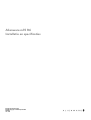 1
1
-
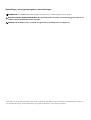 2
2
-
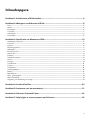 3
3
-
 4
4
-
 5
5
-
 6
6
-
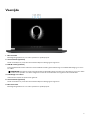 7
7
-
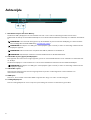 8
8
-
 9
9
-
 10
10
-
 11
11
-
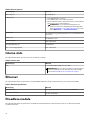 12
12
-
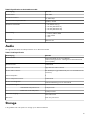 13
13
-
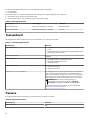 14
14
-
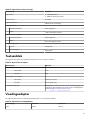 15
15
-
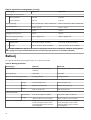 16
16
-
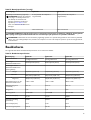 17
17
-
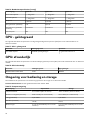 18
18
-
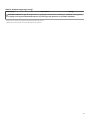 19
19
-
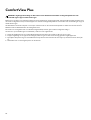 20
20
-
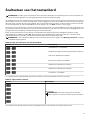 21
21
-
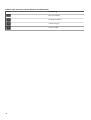 22
22
-
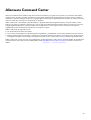 23
23
-
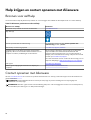 24
24
Gerelateerde papieren
-
Alienware m15 R3 Gebruikershandleiding
-
Alienware m15 R4 Gebruikershandleiding
-
Alienware x15 R1 Gebruikershandleiding
-
Alienware Area-51m R2 Gebruikershandleiding
-
Alienware Area-51m R2 Gebruikershandleiding
-
Alienware m17 R2 Gebruikershandleiding
-
Alienware m17 R4 Gebruikershandleiding
-
Alienware Area-51m Snelstartgids
-
Alienware x17 R1 Gebruikershandleiding
-
Alienware m17 R3 Gebruikershandleiding